
Что делать если система «не видит» USB-устройство?
Да, такое случается. Причем довольно часто. Никакой паники, у нас есть несколько надежных решений этой проблемы
«Мой компьютер не видит и не читает флешку» — подобными сообщениями пестрят всевозможные форумы и онлайн-сервисы технической поддержки. Еще бы! Там осталось все: любимая музыка, фотографии, текст дипломной работы и многое другое.
На самом деле все не так страшно, как кажется и флеш-карту можно не только направить, но и при этом не потерять ни одного ценного файла. Конечно, мы не говорим, что приведенные ниже советы — это панацея от всех бед. Может и не получиться. Однако лучше попробовать, чем идти за новой флеш-картой.

Причины неисправности
Разумнее всего будет начать с установки причины проблемы. То есть понять, из-за чего usb-устройство перестало работать. Основных причины не так уж много:
- Вирусы и вредоносные программы. Как бы это странно не звучало, но это самая распространенная причина. Как давно вы проверяли свою систему?
- Физические повреждения. Здесь мы говорим и о падениях (в том числе в воду) и о тепловом воздействии.
- Наличие вблизи флеш-карты мощного магнитного поля (например, от холодильники или микроволновой печи).
- Повреждение микросхемы. Здесь вы уже не виноваты, все дело в недобросовестном производителе.
- Неисправность самого USB-порта. Проверить, так ли это, легко — просто подключите к нему другое USB-устройство, если его система «видит», то значит дело в носителе.

Алгоритм действий
- Проверьте исправность USB-порта.
- Проверьте систему, а также саму флеш-карту на наличие вирусов и других вредоносных программ. Возможно, стоит попытаться открыть ее через «Проводник».
- Если вы подключаете флеш-карту к передней панели системного блока, то попробуйте подключить к задней. Можете смеяться, но это действительно помогает.
- Проверьте не совпадает ли название буквы USB-носителя с любым другим внешним или внутренним устройством компьютера. В случае совпадения измените букву в одном из них. Сделать это можно с помощью окна Управление компьютером.
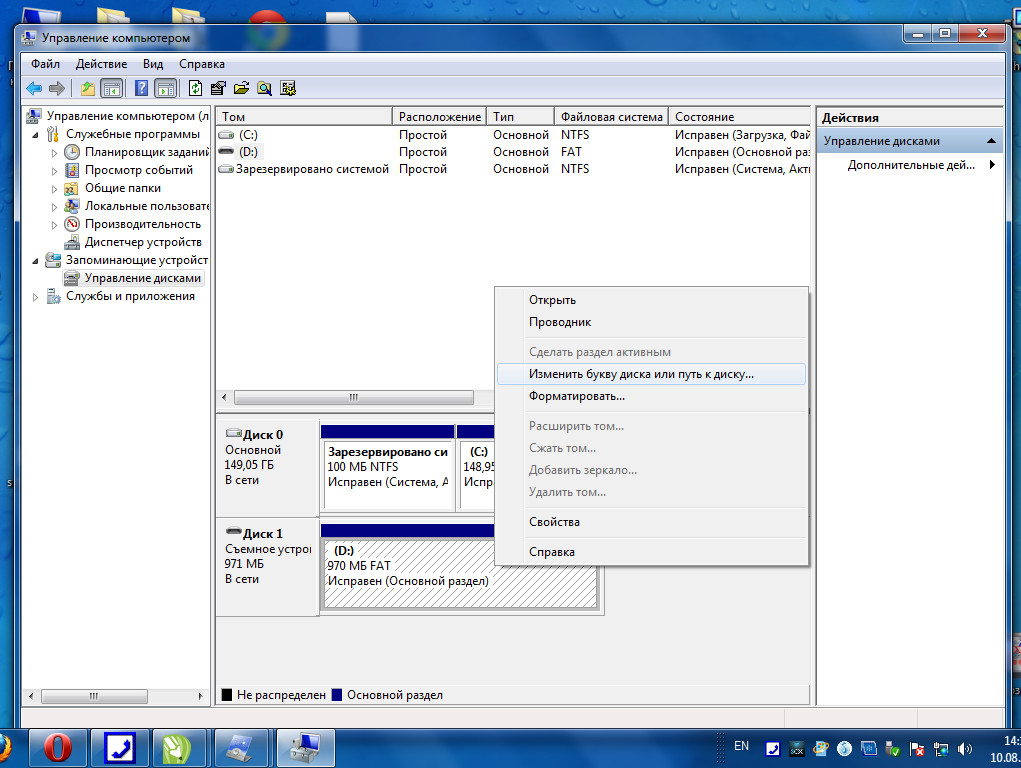
Дополнительные решения
Если приведенные выше советы не помогают, можно перейти к более радикальным методам. Один из самых безобидных — скачать специальную программу, которая анализирует и исправляет ошибки на съемном носителе. Таких программ достаточно много, одни из наиболее популярных - USB Disc Security и USB Flash Security.

Возможно стоит переустановить драйвера, отвечающие за распознавание флеш-карт. Делать это стоит лишь в случае если у вас не читает любые usb-носители. Зайдите в свойства системы, выберете вкладку Оборудование, а далее Диспетчер устройств. Далее найдите вкладку Контроллеры USB и поставьте перед ней значок «+». Перед вами раскроется список всех USB-устройств, ранее подключавшихся к вашему компьютеру или ноутбуку. Затем вставьте свою неисправную флеш-карту и проанализируйте, какой из компонентов списка изменился — его в данном случае и надо переустановить.
Как избежать подобных проблем?
Здесь ответ очевиден. Во-первых, выбирайте только надежных производителей и проверенные бренды. Ну и во-вторых, относитесь к флеш-карте бережно. Помните, что если все вышеперечисленные способы не помогли, то возможно стоит просто продуть вход USB-карты. Хуже от этого точно не станет.
Посмотреть флеш-карты объемом от 4 до 64 ГБ с бесплатной доставкой и по доступным ценам можно здесь.
Хотите больше полезных советов?
Тогда читайте как хранить и защищать информацию на Android-смартфонах, а также как увеличить время работы на iPhone и iPad.

Ремейк Black Mirror: небезызвестный и атмосферный готический хоррор
Если вам по вкусу старые готические замки, персонажи с собственными скелетами в шкафу, семейные разборки вкупе с загадками, головоломками, мистикой и безумием, то этот приключенческий хоррор определённо придётся вам по душе!

Почему не стоит использовать сторонние клавиатуры с устройствами Apple?
Больше тридцати миллионов пользователей пострадали

Как посмотреть ролик в обратном режиме в iMovie?
Несколько хитрых советов и не только

Простые секреты Google Chrome
Какие полезные функции могут удивить?
